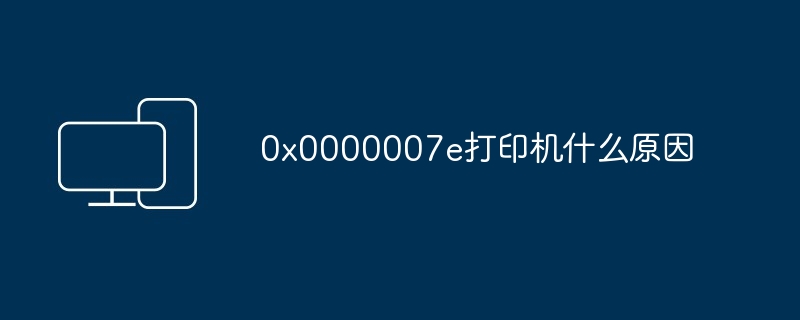
U盘文件夹被隐藏如何恢复
问题:U盘中的文件夹被隐藏了,如何恢复?
回答:
方法一:通过“文件夹选项”取消隐藏
- 打开“控制面板”。
- 点击“文件夹选项”。
- 切换到“查看”选项卡。
- 在“高级设置”下,取消勾选“隐藏已知文件类型的扩展名”和“隐藏受保护的操作系统文件”。
- 点击“应用”和“确定”。
方法二:使用命令提示符
- 按下 Windows 键 + R 打开运行对话框。
- 键入“cmd”并按回车键。
- 在命令提示符中,导航到 U 盘所在目录,例如:“D:\”。
- 输入以下命令:“attrib -s -h /s /d”并按回车键。
方法三:使用第三方软件
还有一些第三方软件可以帮助你恢复隐藏的文件,例如:
- Recuva
- Wondershare Recoverit
- EaseUS Data Recovery Wizard
注意:
- 在恢复隐藏文件夹之前,请确保你的 U 盘没有被病毒感染。
- 如果以上方法不起作用,可能是文件夹被删除或损坏。在这种情况下,建议使用数据恢复软件尝试恢复。
以上就是u盘文件夹被隐藏怎么恢复的详细内容,更多请关注资源网之家其它相关文章!
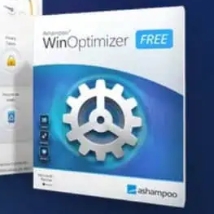
最佳 Windows 性能的顶级免费优化软件
每个人都需要一台速度更快、更稳定的 PC。随着时间的推移,垃圾文件、旧注册表数据和不必要的后台进程会占用资源并降低性能。幸运的是,许多工具可以让 Windows 保持平稳运行。
相关标签:
隐藏文件夹 windows
来源:资源网之家







发表评论:
◎欢迎参与讨论,请在这里发表您的看法、交流您的观点。